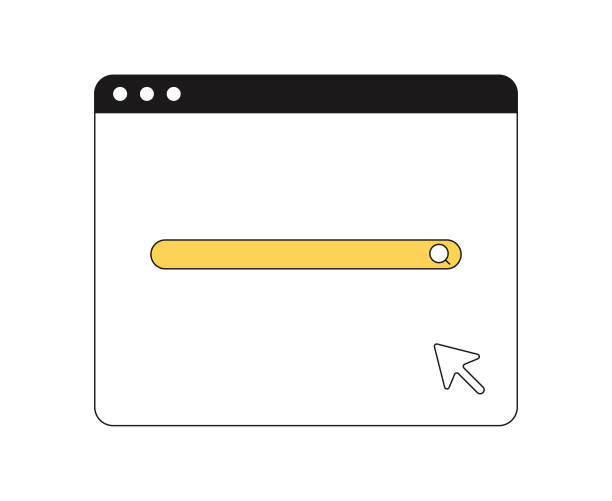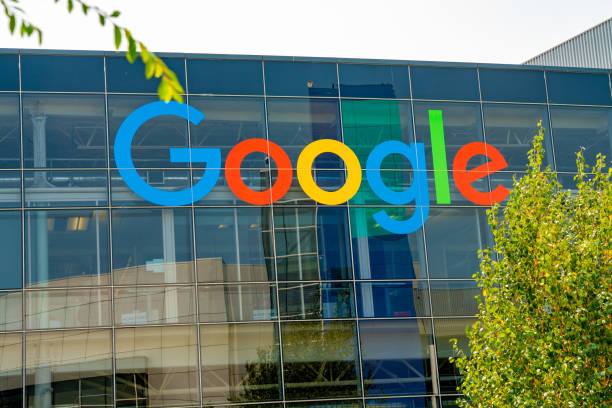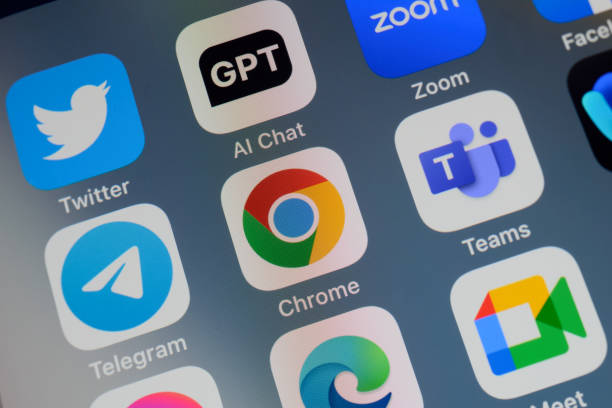Chrome es el navegador web más utilizado del mundo, y no es para menos. Chrome ofrece una experiencia de navegación rápida, segura y personalizable, con una gran variedad de extensiones y funciones que te facilitan la vida. Pero, ¿sabías que Chrome también es un navegador multiplataforma? Esto significa que puedes usar Chrome en diferentes dispositivos, como ordenadores, móviles o tabletas, y sincronizar tus datos entre ellos. Así podrás acceder a tu información desde cualquier lugar y dispositivo, sin perder el tiempo ni la comodidad. En este artículo te vamos a explicar cómo usar Chrome como un navegador multiplataforma y sincronizar tus datos entre diferentes dispositivos.
Cómo iniciar sesión y activar la sincronización en Chrome
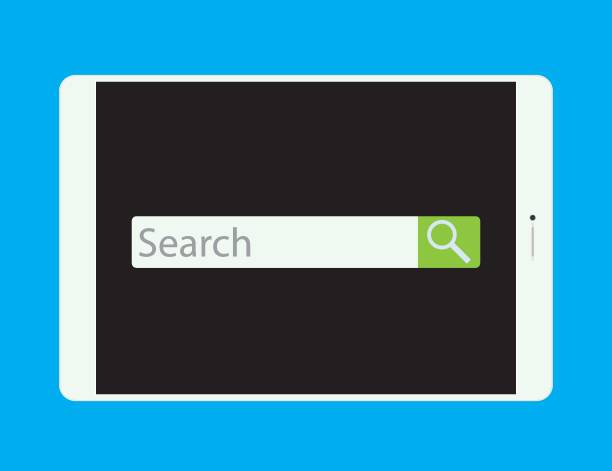
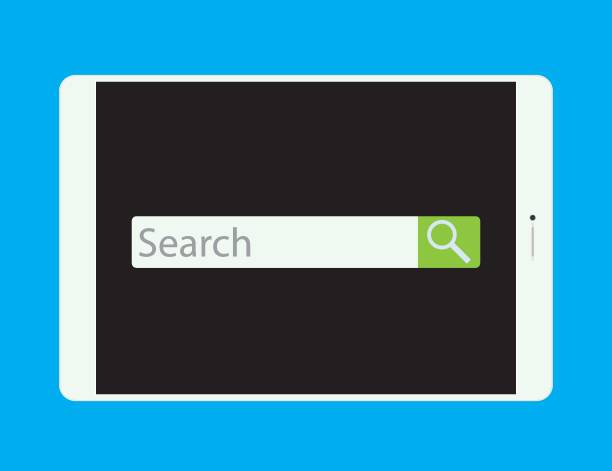
Para usar Chrome como un navegador multiplataforma y sincronizar tus datos entre diferentes dispositivos, lo primero que tienes que hacer es iniciar sesión y activar la sincronización en Chrome. Para ello, necesitas tener una cuenta de Google. Si no la tienes, puedes crearla gratis aquí. Una vez que tengas tu cuenta de Google, sigue estos pasos:
- En tu dispositivo, abre Chrome.
- Arriba a la derecha, haz clic en Perfil .
- Haz clic en Activar sincronización…
- Si no has iniciado sesión en tu cuenta de Google, se te pedirá que lo hagas.
- Haz clic en Sí, acepto.
Al activar la sincronización, toda la información de tu perfil de Chrome (como los marcadores, el historial, las contraseñas y otras opciones de configuración) se guardará automáticamente en tu cuenta de Google. Podrás ver y actualizar esta información en todos tus dispositivos.
Cómo elegir qué se sincroniza en Chrome
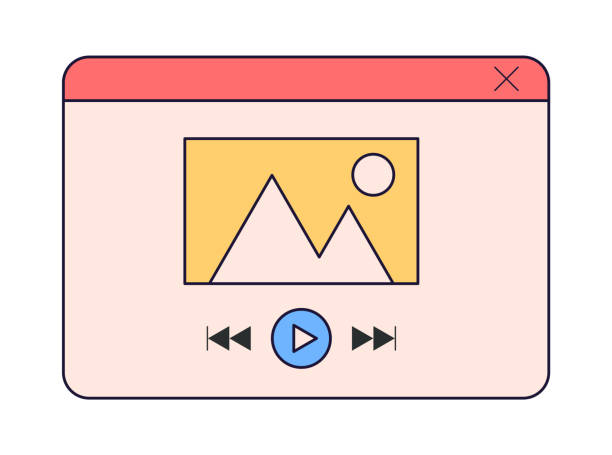
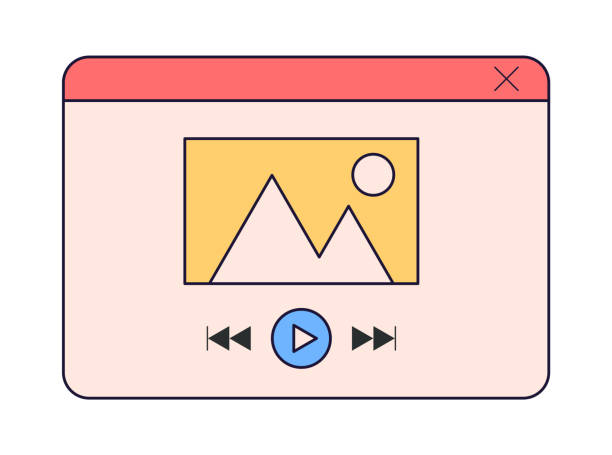
Si activas la sincronización en Chrome, toda tu información se guardará y se sincronizará entre tus dispositivos. Pero si no quieres que se sincronice todo el contenido, puedes cambiar qué datos se guardan. Por ejemplo, puedes elegir si quieres sincronizar los marcadores, el historial, las contraseñas, las extensiones o las preferencias del sitio. Para ello, sigue estos pasos:
- En tu dispositivo, abre Chrome.
- Arriba a la derecha, haz clic en Más Configuración.
- Haz clic en Google y tú Sincronización y servicios de Google.
- En “Sincronización”, haz clic en Gestionar qué sincronizas.
- Haz clic en Personalizar sincronización.
- Desactiva los datos que no quieras sincronizar con tu cuenta.
Cómo ver y gestionar los datos sincronizados en Chrome
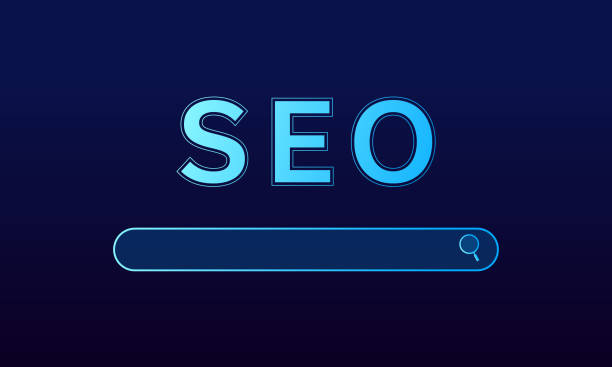
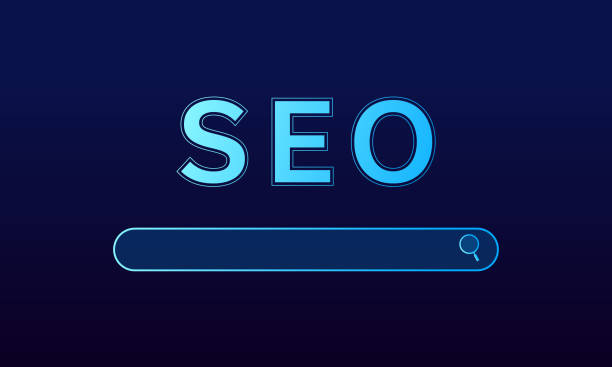
Si quieres ver y gestionar los datos que has sincronizado con tu cuenta de Google en Chrome, puedes hacerlo desde cualquier dispositivo. Por ejemplo, puedes ver tus marcadores, tu historial o tus contraseñas desde el menú de Chrome o desde la página chrome://settings. También puedes acceder a tu panel de control de Google, donde podrás ver un resumen de los datos que has sincronizado con tu cuenta y eliminarlos si quieres.
Disfruta de las ventajas de usar Chrome como un navegador multiplataforma
Estos son solo algunos de los pasos para usar Chrome como un navegador multiplataforma y sincronizar tus datos entre diferentes dispositivos. Pero hay muchas más opciones y funciones que puedes explorar y personalizar según tus preferencias. Te invitamos a que pruebes Chrome como un navegador multiplataforma y disfrutes de sus ventajas. Si te ha gustado este artículo, no dudes en seguir leyendo nuestro blog, donde encontrarás más consejos e información para mejorar tu experiencia digital. Te deseamos un buen día y hasta pronto.